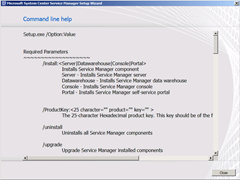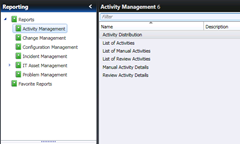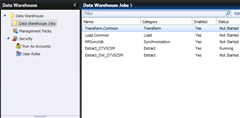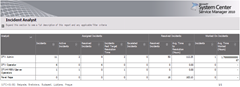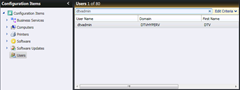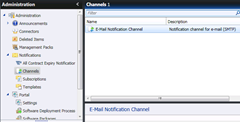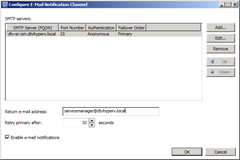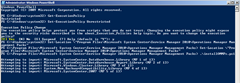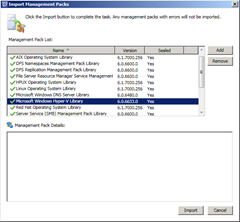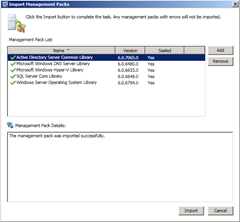Konfigurace prostředí System Center Service Manager 2010 – část druhá – Systémová konfigurace
V minulém příspěvku jsme si nainstalovali Service Manager 2010. V dnešním si projdeme základní konfiguraci prostředí, která bude předcházet propojení Service Manageru 2010 s dalšími zdroji informací. Nejprve však ještě doplním k předchozímu příspěvku parametry instalaci pomocí příkazového řádku pro jednotlivé role.
Pokud použijeme příkaz setup.exe /? , zobrazí se nám výpis parametrů příkazového řádku.
Instalace Service Manager role - Management server:
setup.exe /silent /install:Server /AdminRoleGroup:<DomainName>\<AccountName>
/CreateNewDatabase: /SqlServerInstance:<SQLServerInstance>
/ServiceRunUnderAccount:<DomainName>\<AccountName>\<AccountPassword>
/WorkflowAccount:<DomainName>\<AccountName>\<AccountPassword>
/ManagementGroupName:<ManagementGroupName> /EnableErrorReporting:No
/CustomerExperienceImprovementProgram:No
Obnova Service Manager role - Management server (s použitím stávají DB):
Setup.exe /Silent /Install:Portal
/UseExistingDatabase:<SqlServerInstance>:<ExistingServiceManagerDBName>
/ServiceRunUnderAccount:<DomainName>\<AccountName>\<AccountPassword>
/CustomerExperienceImprovementProgram:No /EnableErrorReporting:No
Instalace Service Manager role - Data Warehouse server:
Setup.exe /silent /install:Datawarehouse /AdminRoleGroup:<DomainName>\<AccountName>
/CreateNewDatabase: /SqlServerInstance:<SQLServerInstance>
/ServiceRunUnderAccount:<DomainName>\<AccountName>\<AccountPassword>
/DatasourceAccount:<DomainName>\<AccountName>\<AccountPassword>
/ManagementGroupName:<ManagementGroupName> /ReportingServer:<ServerName>
/ReportingWebServiceURL:<Virtual Dir Name> /EnableErrorReporting:No
/CustomerExperienceImprovementProgram:No
Instalace Service Manager role - Konzole:
Setup.exe /silent /install:Console /EnableErrorReporting:No
/CustomerExperienceImprovementProgram:No
Instalace Service Manager role - Self-Service Portal":
Setup.exe /Silent /Install:Portal
/UseExistingDatabase:<SqlServerInstance>:<ExistingServiceManagerDBName>
/PortalWebSiteName:<PortalWebSiteName> /PortalWebSitePort:<PortNumber>
/PortalAccount:<domain\username\password> /CustomerExperienceImprovementProgram:No
/EnableErrorReporting:No
Upgrade komponent
Setup.exe /silent /upgrade
Jestliže jsme již instalovali Service Manager 2010 roli v grafickém rozhraní, můžeme nalézt v %TEMP% adresáři uživatelského profilu instalační log SCSMInstall0X.log a v něm celý instalační příkaz.
Příklad: Command Line: COMPANYNAME=DTV USERNAME=DTV Admin TRACE_FLAGS1=********** SEND_CEIP_REPORTS=1 INSTALL_SM_PORTAL=0 INSTALL_SM_CONSOLE=1 INSTALL_SM_SERVER=1 INSTALL_SM_DW=0 INSTALLDIR=C:\Program Files\Microsoft System Center\Service Manager 2010 ADMIN_ROLE_GROUP=DTVHYPERV\SCSMAdmins ADMIN_ROLE_GROUP_FORDB=DTVHYPERV\SCSMAdmins SDK_USE_COMPUTER_ACCOUNT=0 SDK_DOMAIN=DTVHYPERV SDK_ACCOUNT=scsmact SDK_PASSWORD=********** INSTALL_SM_DATABASE=1 SM_DB_IS_LOCAL=1 MANAGEMENT_GROUP=DTVSCSM SQLSVR_INSTANCE=DTV-SC-SM SMDATABASENAME=ServiceManager DB_SIZE=2000 DB_DATA_DIR=E:\SQLDATA\Data DB_LOG_DIR=E:\SQLDATA\Data WORKFLOW_USE_COMPUTER_ACCOUNT=0 WORKFLOW_DOMAIN=DTVHYPERV WORKFLOW_ACCOUNT=scsmact WORKFLOW_PASSWORD=********** ADDLOCAL=SMCommon,SMServer,SMConsole,SMDatabase CURRENTDIRECTORY=C:\Install\ServiceManager RTM\AMD_64 CLIENTUILEVEL=3 MSICLIENTUSESEXTERNALUI=1 CLIENTPROCESSID=3708
Registrace Data Warehouse DB
V prvním kroku po instalaci rolí provedeme jejich propojení v rámci Service Manageru 2010. Spustíme Service Manageru 2010 a na úvodní stránce v hlavním okně klikneme ve spodní části na odkaz Register with Service Manager Data Warehouse.
Po spuštění průvodce doplníme název Data Warehouse serveru a ověříme jeho dostupnost. V dalším kroku zvolíme RunAs účet pro komunikaci s Data Warehouse databází.
Nakonec ověříme správnost voleb a dokončíme propojení. Výsledkem je vytvoření záložky s reporty a spuštění automatických pravidel na synchronizaci dat mezi databázemi.
Po několika minutách můžeme generovat první reporty.
Notifikace
Notifikace slouží podobně jako v Operations Manageru 2007 k informování konkrétních osob o událostech jako je vznik/změna/ukončení incidentu nebo konfigurační změna. Prakticky o jakékoliv události v rámci Service Manageru 2010 lze získat informaci. Primárně jsou informace posílány pomocí SMTP serveru. Pro tyto potřeby definujeme u uživatelů v rámci oddílu Configuration Items \ Users kontaktní emailovou adresu.
Tu doplníme přímo do vlastností konkrétního uživatele na záložce Notification.
Pokud máme připraven minimálně jeden účet s emailovou adresou, můžeme se pustit do konfigurace komunikačního kanálu pod položkou Administration \ Notifications \ Channels. Zde se nalézá připravený poštovní komunikační kanál, který označíme a v pravé části konzole vybereme Configure. Otevře se nové okno, v kterém stiskneme Add pro přidání nového poštovního kanálu.
Zde doplníme FQDN název SMTP serveru, port a způsob ověřování. Nakonec vše uložíme.
V oddíle Notification se dále nalézají položky Subscriptions pro konfigurace pravidel zasílání zpráv (popis konfigurace bude v příštím článku) a Templates, kde můžeme vytvářet a upravovat šablony těchto zpráv. V této verzi Service Manageru jsou šablony pouze např. v angličtině, ale po dokončení českého jazykového balíčku je naděje i na náš jazyk.
Management packy
Dnes poslední konfigurací před propojením Service Manageru 2010 s dalšími systémy bude příprava a import management packů. Tyto management packy slouží nejen pro vlastní potřeby Service manageru 2010, ale především k práci s incidenty, které generuje Operations Manager 2007. Každý management pack s sebou nese informace o třídě objektů a jejich vzájemných vztazích.
Existují dva způsoby importu management packů. Během úvodní konfigurace jsou management packy importovány pomocí PowerShell konzole.
Během instalace Service Manageru 2010 je vytvořena složka C:\Program Files\Microsoft System Center\Service Manager 2010\Operations Manager Management Packs a do ní jsou rozbaleny Operations Manager 2007 management packy z března 2010.
Spustíme Windows PowerShell jako administrátor.
Změníme adresář na C:\Program Files\Microsoft System Center\Service Manager 2010\Operations Manager Management Packs
Spustíme příkaz set-ExecutionPolicy unrestricted
Spustíme příkaz installOMMPs.ps1
Příkaz nám spustí import základních management packů.
Pokud bychom chtěli importovat pomocí skriptu další management packy, je možné skript upravit přidáním dalšího řádku s názvem management packu.
# The list of Management Packs to install $MPLIST = "Microsoft.SystemCenter.DataWarehouse.Library", "Microsoft.SystemCenter.DataWarehouse.Report.Library", "Microsoft.Windows.Cluster.Library", "System.Mom.BackwardCompatibility.Library", "Microsoft.SystemCenter.2007", "Microsoft.SystemCenter.ACS.Internal", "Microsoft.SystemCenter.ClientMonitoring.Library", "Microsoft.SystemCenter.Image.Library", "Microsoft.SystemCenter.OperationsManager.2007", "Microsoft.SystemCenter.Notifications.Library", "Microsoft.Windows.Image.Library", "System.Image.Library", "System.Virtualization.Library"
Druhou možností je import management packů přímo z konzole Service Manageru 2010. Stačí si do adresáře připravit stažené Operations Manager 2007 management packy, konkrétně soubory Library. Během vlastního importu dochází ke kontrole a selekci vhodných management packů. Pokud nejsou některé management packy importovány, je zde připojena informace o vzniklém problému.
Záměrně jsem se zatím vyhnul popisu konfigurace Self-Service portálu, o kterém připravím samostatný článek. V příštím příspěvku se již dostaneme ke konfiguraci konektorů, sloužících k propojování s dalšími systémy a tím uvedeme celé řešení do života.
- Pavel Řepa (MVP)
Předchozí díl seriálu:
Konfigurace prostředí System Center Service Manager 2010 – část první - Začínáme